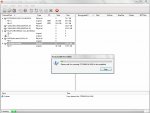Entschuldige bitte Fiona, ich habe da etwas durcheinander gebracht. War wohl noch verwirrt von gestern. 
Also, die 4 Partitionen, von denen ich sprach befinden sich auf einer anderen, internen 250GB Platte, die ich auch wiederherstellen muss. Diese Daten sind mir abhanden gekommen, als ich versehentlich die Platte auf 32GB gejumpert und danach neu gebootet habe. Als ich meinen Irrtum bemerkte, war es wohl schon zu spät... So habe ich mir dann die Partitionstabelle zerschossen und seitdem sind meine Daten weg! Habe diese aber mit TestDisk inzwischen wieder zum Vorschein bringen können...
Um dieses Problem kümmere ich mich aber erst, wenn ich die Daten der "externen Platte" wieder habe.
Sorry for this misunderstanding!
Die externe USB-Platte (300GB) um die es jetzt aktuell geht nutze ich vollständig als eine Partition bzw. als 1 logisches Laufwerk!!
Also, die 4 Partitionen, von denen ich sprach befinden sich auf einer anderen, internen 250GB Platte, die ich auch wiederherstellen muss. Diese Daten sind mir abhanden gekommen, als ich versehentlich die Platte auf 32GB gejumpert und danach neu gebootet habe. Als ich meinen Irrtum bemerkte, war es wohl schon zu spät... So habe ich mir dann die Partitionstabelle zerschossen und seitdem sind meine Daten weg! Habe diese aber mit TestDisk inzwischen wieder zum Vorschein bringen können...
Um dieses Problem kümmere ich mich aber erst, wenn ich die Daten der "externen Platte" wieder habe.
Sorry for this misunderstanding!
Die externe USB-Platte (300GB) um die es jetzt aktuell geht nutze ich vollständig als eine Partition bzw. als 1 logisches Laufwerk!!